iPhone에서 화면을 녹화하여 기술에 정통하지 않은 친구에게 기술 능력을 과시하고 싶습니까? 내장 스크린 레코더 기능을 사용하여 멋진 iPhone XR에서 이 모든 작업을 수행할 수 있습니다.
모든 iPhone에는 화면 녹화 응용 프로그램이 내장되어 있지만 이에 대해 아는 사람은 거의 없습니다. 이 타사 화면 녹화 앱으로 인해 가장 현명한 방법이 아닙니다.
따라서 iPhone XR에서 화면 녹화 응용 프로그램을 사용하는 단계를 나열했습니다. 그것을 사용하기 위해 회사 자체에서 만든 것이므로 변경할 필요가 없습니다. 또한 호환성 문제가 발생하지 않습니다. 활성화했는지 확인하기만 하면 됩니다.
화면 녹화는 간단하며 사랑하는 사람과 화상 통화를 녹화하는 데 도움이 됩니다. 따라서 이 블로그에서는 iPhone XR에서 화면을 녹화하는 방법을 다룹니다.
iPhone XR에서 화면 녹화하는 방법
iPhone XR에서 화면을 녹화하는 것은 쉽습니다. 단계를 따르고 제어 센터에서 설정을 사용 가능하게 만들기만 하면 됩니다.
다음 단계를 따라 화면 iPhone XR에서 녹화:
1. 설정> 제어 센터> 제어 사용자 정의로 이동하고 화면 녹화 옆에 있는 +를 누릅니다.
2. 그런 다음 화면 하단 가장자리에서 위로 스와이프하여 화면 녹화 아이콘을 확인합니다.
3.> 마이크를 눌러 녹음을 시작합니다. iPhone XR에서 화면 녹화가 시작되기 전에 3초 카운트다운을 기다려야 합니다.
4. 이제 iPhone XR 화면 녹화 옵션을 사용하여 녹화하려는 애플리케이션, 게임 또는 비디오를 엽니다.
5. iPhone XR에서 화면 녹화를 중지하려면 화면 녹화 아이콘을 탭합니다.
6. 녹화된 화면은 로컬 사진 앨범에서 확인할 수 있습니다.
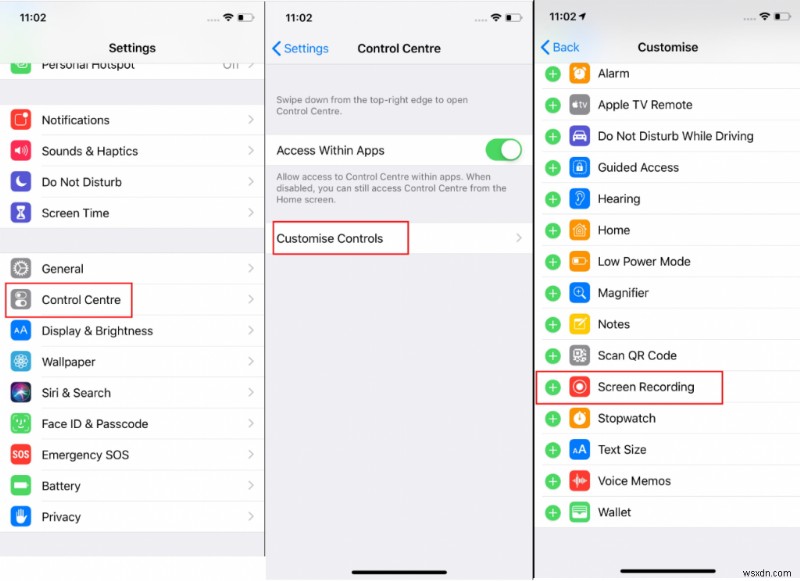
위에서 언급한 방법을 사용하여 iPhone XR의 모든 활동을 신속하게 기록할 수 있습니다. . 좋아하는 게임 녹화부터 앱 리뷰까지 무엇이든 녹화할 수 있습니다. 처음에는 일이 쉬워 보이지 않더라도 좌절하지 마십시오.
사용하다보면 익숙해집니다. 그러나 위의 무료 iPhone XR 무료 화면 녹화가 원하는 것이 아니라면 TechSmith Capture를 사용해 보세요.
타사 앱을 사용하여 iPhone XR에서 화면 녹화하는 방법
TechSmith Capture는 잘 알려진 데스크탑 스크린 레코더 제조업체에서 제공하는 신뢰할 수 있는 도구입니다. 이 애플리케이션은 화면 녹화 및 편집 기능 모두에 사용할 수 있습니다.
이 프로그램을 사용하기 위해 시스템 설정을 변경할 필요가 없습니다. 화면이 녹화되면 공유 기능을 사용하여 추가 편집을 위해 녹화를 Snagit 또는 Camtasia와 직접 공유합니다.
TechSmith Capture 앱을 사용하여 iPhone XR 화면을 기록하는 방법
- App Store에서 TechSmith를 다운로드하여 설치합니다.
- Capture를 열고 TechSmith 계정을 사용하여 로그인합니다. 없는 경우 새로 만들어야 합니다.
- 이 애플리케이션을 처음 실행하면 알림을 수락해야 합니다. 화면 녹화가 완료되면 알림을 받기 위해 수행됩니다.
- 다음으로 제어 센터에서 화면 녹화 기능이 활성화되어 있는지 확인합니다.
- 이제 앱을 실행하고 녹음 버튼을 탭합니다. 음성을 녹음하려면 마이크 아이콘을 탭하세요.
- 완료되면 화면 상단의 빨간색 버튼을 탭합니다.
- 녹화를 저장하려면 중지를 탭합니다.
- 휴대전화 갤러리에서 이 녹음 파일을 찾을 수 있습니다.
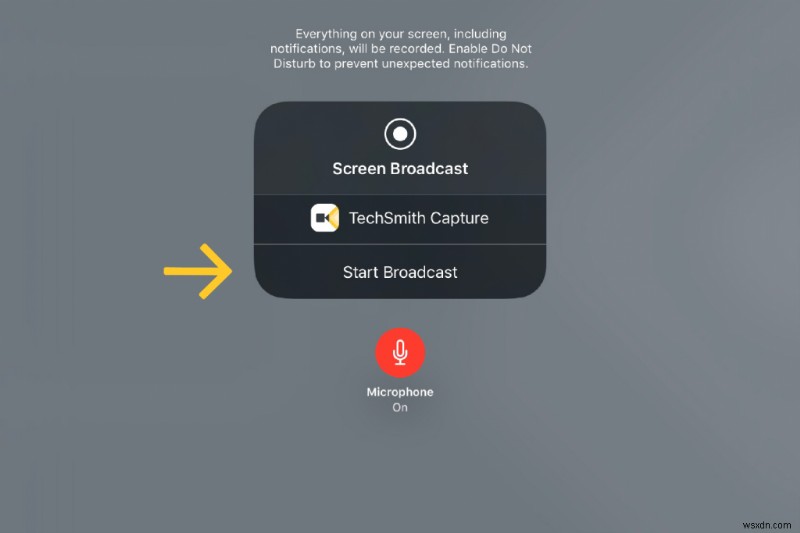
게다가 iPhone XR TechSmith Screen Capture에 내장된 화면 녹화 방식도 효과적입니다. 또한 녹음을 미리 보고 버릴 수 있습니다. 이러한 방법은 확실히 게임 승리와 같은 특별한 순간을 기록하는 데 도움이 될 것입니다. 둘 다 매우 효과적인 방법이며 어떤 것을 선택하느냐는 요구 사항에 따라 달라집니다.
iPhone XR 화면 녹화 팁
iPhone XR 화면 녹화에 대한 몇 가지 추가 및 유용한 팁입니다.
- 제어 센터에서 화면 녹화 버튼을 길게 눌러 화면 녹화 또는 마이크 녹화를 비활성화하거나 활성화할 수 있습니다.
- 화면 녹화를 중지하려면 빨간색 버튼을 탭하세요.
- 깔끔한 화면 녹화를 위해 iPhone XR을 방해금지 모드로 전환하세요.
- iPhone XR 화면 녹화를 캡처하려면 항상 일반 비디오 편집기를 사용할 수 있습니다.
- 화면 녹화가 완료되면 iPhone XR 및 기타 iPhone에서 클라우드 서버 또는 소셜 공유 사이트에 스크린캐스트로 업로드할 수 있습니다.
마지막 말:
위의 방법이 iPhone XR에서 화면을 녹화하는 데 도움이 되기를 바랍니다. iPhone XR에서 화면 녹화에 사용한 방법과 그 이유를 댓글로 알려주세요.
iPhone 및 iPad에서 Zoom으로 화면을 공유하는 방법
iPhone 화면 녹화가 작동하지 않는 문제를 해결하는 방법
iPhone에서 소리로 FaceTime을 녹화하는 방법
